卸载打印机驱动的方法:1、打开控制面板,进入【设备和打印机】选项;2、删除打印机设备,重启电脑;3、重新进入【设备和打印机】选项,点击【打印服务器属性】;4、删除驱动程序和驱动程序包即可。

卸载方法:
(视频教程分享:java课程)
1、点击小娜,搜索控制面板,打开控制面板;
2、将控制面板的查看方式修改为大图标,在下面找到并点击【设备和打印机】;
3、在设备和打印机界面我们可以看到当前的打印机,在该打印机上单击右键,选择【删除设备】;
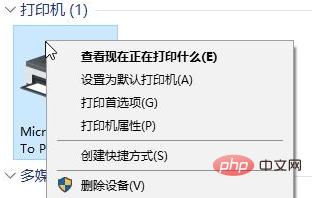
4、在“删除设备”窗口中,点击“是”按钮将其删除;
5、删除后必须断开 USB 连接线,重新启动win10,重新启动电脑后不要进行任何打印操作;
6、重新打开“设备和打印机”,点击“Microsoft XPS Document Writer”打印机图标然后点击工具栏中的“打印服务器属性”按钮
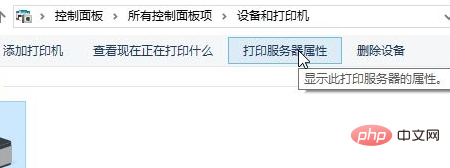
7、在“打印服务器属性”窗口中,点击“驱动程序”选项卡,选择之前删除的打印机型号,然后点击“删除”;
8、在“删除驱动程序和驱动程序包”窗口中,选择“删除驱动程序和驱动程序包。”,然后点击“确定”按钮-- 删除 即可。
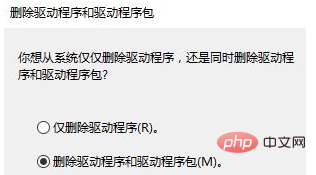
图文教程推荐:java入门
以上是怎么卸载打印机驱动的详细内容。更多信息请关注PHP中文网其他相关文章!




